当ブログはパソコンを中心とした分解修理を紹介していますが、メンテナンスには責任が伴います。
自分でメンテナンスをすることを勧めていいますが、パソコンのさらなる破損につながる危険性を認知した上で作業にあたってください。
今日分解するものはこちら!!
 よりみち
よりみち
パソコンの光学ドライブです!

光学ドライブが故障して困ったことありませんか?
動画系サブスクが豊富にある時代ですが、光学ドライブもまだまだ必要だと思います。
読み込まなくなった光学ドライブも修理が可能です!
 よりみち
よりみち
今回はピックアップレンズの清掃とフレキシブルケーブルの清掃に2通りのメンテナンスをしていきます。
ピックアップレンズの清掃
今回分解していくパソコンはLS550/Hです。
光学ドライブがディスクを読み込まなくなるとこんな感じになります。

DVDを入れているにもかかわらず「ディスクを挿入してください」と出ます。
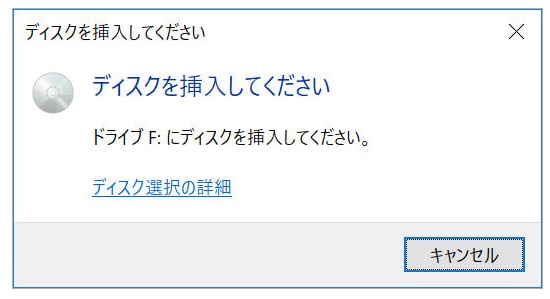
 よりみち
よりみち
メンテナンスして光学ドライブを復活させましょう。
光学ドライブを本体から取り外す
光学ドライブの外し方を紹介します。
パソコンを裏面に向けます。

作業前のお約束であるバッテリーを外します。
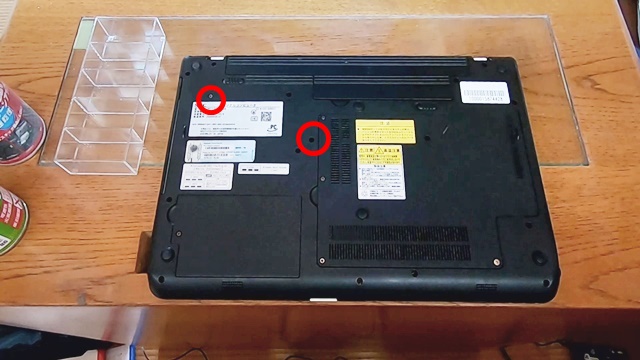
赤丸部のねじを外します。

ネジを外すとパソコン本体から光学ドライブ取り外しできます。
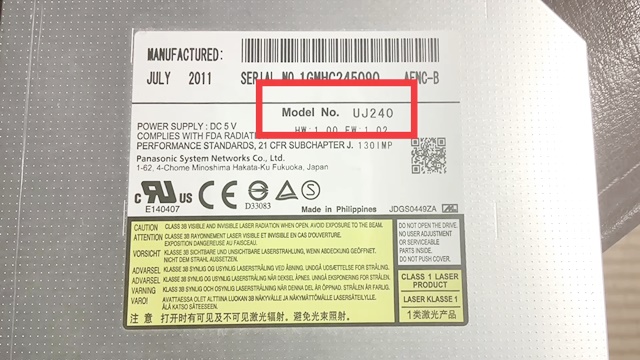
光学ドライブの型番はパナソニック製の「UJ240」という型番です。
ディスク挿入部を引き出す
 よりみち
よりみち
フロントベゼルの小さい穴にクリップ等を差し込むことでスライド部分を引き出すことができます。
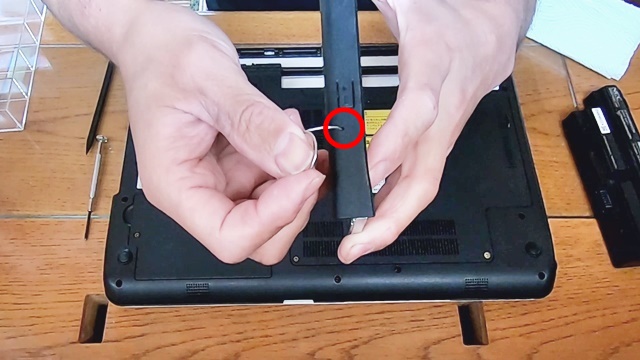
レンズが二つあるのはDVD用とブルーレイ用らしいです。
ここからレーザーが出てディスクのデータを読み取る仕組みになっています。

ピックアップレンズの清掃
綿棒とエレクトリッククリーナーでレーザーレンズを優しく拭きます。


 よりみち
よりみち
綿棒でやさしく拭いたら、エアダスターでエレクトリッククリーナーを乾燥させます


この清掃だけなら簡単にできますが、今回はさらに分解して内部の清掃もしていきたいと思います!
 よりみち
よりみち
フラットケーブルの清掃
 よりみち
よりみち
光学ドライブを分解する
光学ドライブは上面のカバーを外します。
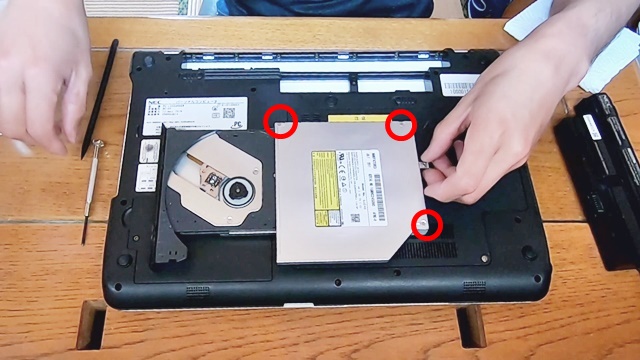
赤丸部の3箇所を外します。

すると上のフタが浮きますので横にスライドさせるようにはずします。
外しと内部に基盤が見えますので、ここのフレキシブルケーブルを外していきます。

外すにはツメを起こすだけです。

外れました。
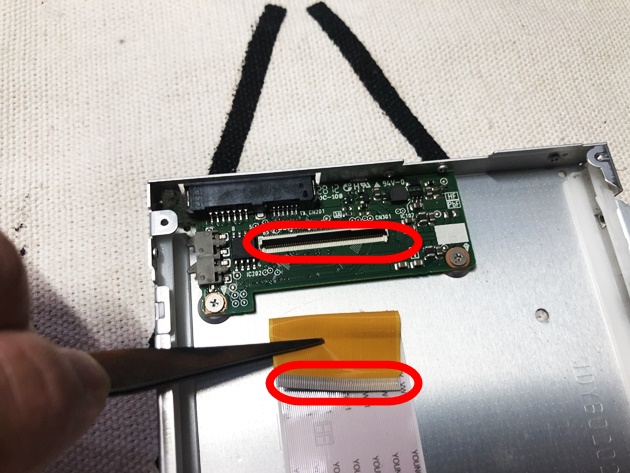
拭いたあとはエアダスターで乾かしてください。
 よりみち
よりみち
もう一方のフレキシブルケーブルの接続部を清掃していきます。
ピックアップレンズの裏側を分解することでフレキシブルケーブルの接続部にアクセスできます。
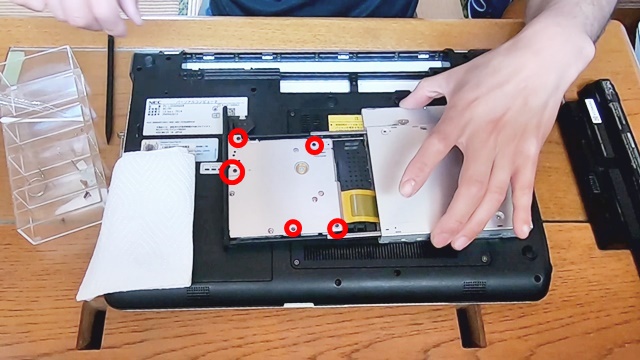
🔴のネジを外します
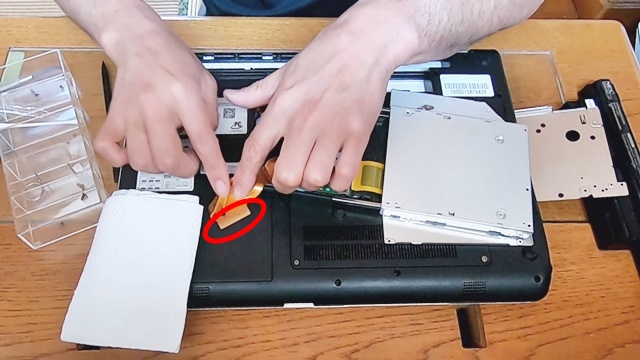
ネジを外すとピックアップレンズの裏側にアクセスできるので、
フラットケーブルを外して同じように清掃してください。
お疲れ様でした、清掃する箇所は以上ですのでもとに戻しましょう!
組み立て後動作確認する
無事に清掃が完了したら元に戻して、DVDが読み込むか確認してみましょう!
DVDをセットして、読み込むかどうか確認します。
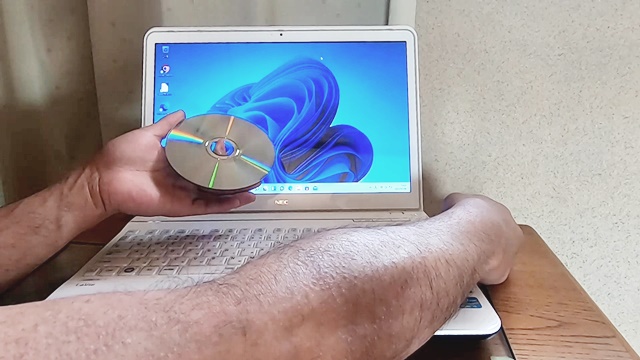
無事に再生できました!

もし直らなかった場合の対処方法
光学ドライブが直らなかったらUSBでつなぐ外付け光学ドライブの購入をオススメします。
USBでの外付けになりますが、これで再び光学ドライブが使用できるようになります。
 よりみち
よりみち
まとめ
今回は光学ドライブの分解修理を紹介してきました。
ピックアップレンズもフレキシブルケーブルもエレクトリッククリーナーで拭いて乾かすという簡単な修理方法です。
光学ドライブが壊れてしまい買い替えなどを検討している方は試していただきたいと思います。
 よりみち
よりみち
チャンネル登録お願いします。



